Reenvío de faxes (rellamada a un número ocupado)
Hay dos maneras de volver a marcar un número: rellamada automática y rellamada manual.
-
Rellamada automática
Si envía un documento y la línea del destinatario está ocupada, el equipo volverá a marcar el número transcurrido un intervalo específico.
-
Rellamada manual
Puede rellamar a los destinatarios que haya marcado introduciendo los números de fax/teléfono.
 Importante
Importante
-
Es posible que los faxes se envíen a destinatarios no deseados debido a que los números de teléfono o fax se hayan registrado o marcado de manera incorrecta. Cuando se envíen documentos importantes, recomendamos enviarlos después de hablar por teléfono.
 Nota
Nota
-
La rellamada automática está activada de forma predeterminada.
-
Para obtener detalles sobre el funcionamiento de envío básico:
Rellamada automática
Puede activar o desactivar la rellamada automática. Cuando se activa la rellamada automática, se puede especificar el número máximo de intentos de rellamada y el intervalo que espera el equipo entre cada intento.
Active y especifique la configuración de rellamada automática en Rellamada automática (Auto redial) en Configuración de FAX avanzada (Advanced FAX settings) dentro de Configuración del fax (FAX settings).
 Configuración de FAX avanzada (Advanced FAX settings)
Configuración de FAX avanzada (Advanced FAX settings)
 Importante
Importante
-
Durante la rellamada automática, el fax no enviado se almacena en la memoria del equipo temporalmente hasta que termine el envío del fax. Si se produce un fallo en la alimentación o desconecta el cable de alimentación antes de que termine la rellamada automática, todos los faxes almacenados en la memoria del equipo se eliminarán y no se enviarán.
 Nota
Nota
-
Para cancelar la rellamada automática, espere a que el equipo comience a volver a marcar y, a continuación, pulse el botón Parar (Stop).
-
Para cancelar la rellamada automática, elimine el fax no enviado de la memoria del equipo mientras el equipo se encuentra en espera para hacer una rellamada. Para obtener más información, consulte Cómo eliminar un documento desde la memoria del equipo.
Rellamada manual
Siga el procedimiento que se indica a continuación para la rellamada manual.
-
Cargue los documentos en el cristal de la platina o en el ADF.
-
Desplácese a la pantalla INICIO y puntee en
 FAX.
FAX.Aparecerá la pantalla de espera de fax.
-
Ajuste el contraste y la resolución de escaneado según sea necesario.
-
Puntee en Rellamada (Redial).
Se muestra la pantalla Rellamada (Redial).
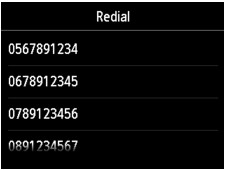
-
Puntee el número de un destinatario para rellamada.
-
Pulse el botón Color para la transmisión en color o Negro (Black) para la transmisión en blanco y negro.
 Importante
Importante-
La transmisión en color sólo está disponible cuando el equipo de fax del destinatario es compatible con los faxes a color.
-
 Nota
Nota
-
Para la rellamada manual, el equipo memoriza hasta 10 destinatarios marcados recientemente introduciendo los números de fax/teléfono. Tenga en cuenta que el equipo no memoriza ningún destinatario marcado mediante la función de rellamada o seleccionándolo del directorio.
-
Para cancelar la rellamada manual, pulse el botón Parar (Stop). Para cancelar una transmisión de fax que ya esté en curso, pulse el botón Parar (Stop) y, a continuación, siga las instrucciones de la pantalla táctil.
-
Si los documentos se quedan en el ADF después de pulsar el botón Parar (Stop) cuando el escaneado esté en curso, aparece, Documento en ADF. Puntee [OK] para descargar documento. (Document in ADF. Tap [OK] to eject document.) en la pantalla táctil. Al puntear OK, los documentos restantes se expulsan automáticamente.

